Nginx+Tomcat负载均衡群集
Nginx+Tomcat负载均衡群集
nginx处理静态
tomcat处理动态
合并为动静分离(前后端分离)Tomcat重要目录
bin:存放启动和关闭Tomcat脚本
conf:存放Tomcat不同的配置文件
doc:存放Tomcat文档
lib/japser/common:存放Tomcat运行需要的库文件
logs:存放Tomcat执行时的LOG文件
src:存放Tomcat的源代码
webapps:Tomcat的主要Web发布目录实验前置知识点:
Nginx静态处理优势
在成都网站设计、成都做网站中从网站色彩、结构布局、栏目设置、关键词群组等细微处着手,突出企业的产品/服务/品牌,帮助企业锁定精准用户,提高在线咨询和转化,使成都网站营销成为有效果、有回报的无锡营销推广。创新互联建站专业成都网站建设十余年了,客户满意度97.8%,欢迎成都创新互联客户联系。
1.Nginx处理静态页面的效率远高于Tomcat的处理能力
2.如果Tomcat的请求量为1000次,则Nginx的请求量为6000次
3.Tomcat每秒的吞吐量为0 6M,Nginx的每秒吞吐量为3.6M
4.Nginx处理静态资源的能力是Tomcat处理的6倍,优势可见一斑动静分离原理:服务端接收来自客户端的请求中,既有静态资源也有动态资源
环境准备:
nginx:192.168.18.147----CentOS 7-1
Tomcat 1:192.168.18.128----CentOS 7-2
Tomcat 2:129.168.18.148----CentOS 7-3
客户端:192.168.18.129----Win 7Tomcat 1服务器CentOS 7-2的操作:
[root@localhost ~]# hostnamectl set-hostname tomcat1
[root@localhost ~]# su
[root@tomcat1 ~]# systemctl stop firewalld.service
[root@tomcat1 ~]# setenforce 0
[root@tomcat1 ~]# mkdir /aaa
[root@tomcat1 ~]# mount.cifs //192.168.10.189/rpm /aaa
Password for root@//192.168.10.189/rpm:
[root@tomcat1 ~]# cd /aaa/tomcat/
[root@tomcat1 tomcat]# ls
apache-tomcat-7.0.54.tar.gz jdk-8u91-linux-x64.tar.gz
apache-tomcat-8.5.16.tar.gz nginx-1.12.0.tar.gz
jdk-7u65-linux-x64.gz nginx-1.6.0.tar.gz
[root@tomcat1 tomcat]# tar zxvf jdk-8u91-linux-x64.tar.gz -C /usr/local/
#设置环境变量:
[root@tomcat1 tomcat]# vim /etc/profile
#按大写字母G到末行,按小写字母o在下行插入以下内容:
export JAVA_HOME=/usr/local/jdk1.8.0_91
export JRE_HOME=${JAVA_HOME}/jre
export CLASSPATH=.:${JAVA_HOME}/lib:${JRE_HOME}/lib
export PATH=${JAVA_HOME}/bin:$PATH
#修改完成后,按Esc退出插入模式,输入:wq保存退出
[root@tomcat1 tomcat]# source /etc/profile
[root@tomcat1 tomcat]# ls
apache-tomcat-7.0.54.tar.gz jdk-8u91-linux-x64.tar.gz
apache-tomcat-8.5.16.tar.gz nginx-1.12.0.tar.gz
jdk-7u65-linux-x64.gz nginx-1.6.0.tar.gz
[root@tomcat1 tomcat]# tar zxvf apache-tomcat-8.5.16.tar.gz -C /usr/local/
[root@tomcat1 tomcat]# cd /usr/local/
[root@tomcat1 local]# ls
apache-tomcat-8.5.16 etc include lib libexec share
bin games jdk1.8.0_91 lib64 sbin src
[root@tomcat1 local]# mv apache-tomcat-8.5.16/ tomcat
[root@tomcat1 local]# ls
bin games jdk1.8.0_91 lib64 sbin src
etc include lib libexec share tomcat
[root@tomcat1 local]# ln -s /usr/local/tomcat/bin/startup.sh /usr/local/bin/
[root@tomcat1 local]# ln -s /usr/local/tomcat/bin/shutdown..sh /usr/local/bin/
[root@tomcat1 local]# mkdir -pv /web/webapp1
mkdir: 已创建目录 "/web"
mkdir: 已创建目录 "/web/webapp1"
[root@tomcat1 local]# cd /web/webapp1/
[root@tomcat1 webapp1]# vim index.jsp
<%@ page language="java" import="java.until.*" pageEncoding="UTF-8"%>
<html>
<head>
<title>JSP test1 page</title>
</head>
<body>
<% out.println("Welcome ACCP Web");%>
</body>
</html>
#添加完成后输入:wq保存退出
[root@tomcat1 webapp1]# vim /usr/local/tomcat/conf/server.xml
#输入/Host查找到以下内容
<Host name="localhost" appBase="webapps"
unpackWARs="true" autoDeploy="true">
#在此行下插入,添加站点目录
<Context docBase="/web/webapp1" path="" reloadable="false">
</Context>
#添加完成后输入:wq保存退出
[root@tomcat1 webapp1]# startup.sh
Using CATALINA_BASE: /usr/local/tomcat
Using CATALINA_HOME: /usr/local/tomcat
Using CATALINA_TMPDIR: /usr/local/tomcat/temp
Using JRE_HOME: /usr/local/jdk1.8.0_91/jre
Using CLASSPATH: /usr/local/tomcat/bin/bootstrap.jar:/usr/local/tomcat/bin/tomcat-juli.ja
Tomcat started.到宿主机中的浏览器输入:192.168.18.128:8080 可以看到:Welcome KGC Web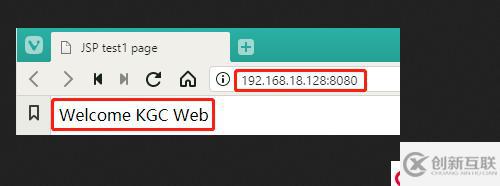
Tomcat 2服务器CentOS 7-4的操作:
[root@localhost ~]# hostnamectl set-hostname tomcat2
[root@localhost ~]# su
[root@tomcat1 ~]# systemctl stop firewalld.service
[root@tomcat1 ~]# setenforce 0
[root@tomcat1 ~]# mkdir /aaa
[root@tomcat1 ~]# mount.cifs //192.168.10.189/rpm /aaa
Password for root@//192.168.10.189/rpm:
[root@tomcat1 ~]# cd /aaa/tomcat/
[root@tomcat1 tomcat]# ls
apache-tomcat-7.0.54.tar.gz jdk-8u91-linux-x64.tar.gz
apache-tomcat-8.5.16.tar.gz nginx-1.12.0.tar.gz
jdk-7u65-linux-x64.gz nginx-1.6.0.tar.gz
[root@tomcat1 tomcat]# tar zxvf jdk-8u91-linux-x64.tar.gz -C /usr/local/
#设置环境变量:
[root@tomcat1 tomcat]# vim /etc/profile
#按大写字母G到末行,按小写字母o在下行插入以下内容:
export JAVA_HOME=/usr/local/jdk1.8.0_91
export JRE_HOME=${JAVA_HOME}/jre
export CLASSPATH=.:${JAVA_HOME}/lib:${JRE_HOME}/lib
export PATH=${JAVA_HOME}/bin:$PATH
#修改完成后,按Esc退出插入模式,输入:wq保存退出
[root@tomcat1 tomcat]# source /etc/profile
[root@tomcat1 tomcat]# ls
apache-tomcat-7.0.54.tar.gz jdk-8u91-linux-x64.tar.gz
apache-tomcat-8.5.16.tar.gz nginx-1.12.0.tar.gz
jdk-7u65-linux-x64.gz nginx-1.6.0.tar.gz
[root@tomcat1 tomcat]# tar zxvf apache-tomcat-8.5.16.tar.gz -C /usr/local/
[root@tomcat1 tomcat]# cd /usr/local/
[root@tomcat1 local]# ls
apache-tomcat-8.5.16 etc include lib libexec share
bin games jdk1.8.0_91 lib64 sbin src
[root@tomcat1 local]# mv apache-tomcat-8.5.16/ tomcat
[root@tomcat1 local]# ls
bin games jdk1.8.0_91 lib64 sbin src
etc include lib libexec share tomcat
[root@tomcat1 local]# ln -s /usr/local/tomcat/bin/startup.sh /usr/local/bin/
[root@tomcat1 local]# ln -s /usr/local/tomcat/bin/shutdown..sh /usr/local/bin/
[root@tomcat1 local]# mkdir -pv /web/webapp1
mkdir: 已创建目录 "/web"
mkdir: 已创建目录 "/web/webapp1"
[root@tomcat1 local]# cd /web/webapp1/
[root@tomcat1 webapp1]# vim index.jsp
<%@ page language="java" import="java.until.*" pageEncoding="UTF-8"%>
<html>
<head>
<title>JSP test1 page</title>
</head>
<body>
<% out.println("Welcome KGC Web");%>
</body>
</html>
#添加完成后输入:wq保存退出
[root@tomcat1 webapp1]# vim /usr/local/tomcat/conf/server.xml
#输入/Host查找到以下内容
<Host name="localhost" appBase="webapps"
unpackWARs="true" autoDeploy="true">
#在此行下插入,添加站点目录
<Context docBase="/web/webapp1" path="" reloadable="false">
</Context>
#添加完成后输入:wq保存退出
[root@tomcat1 webapp1]# startup.sh
Using CATALINA_BASE: /usr/local/tomcat
Using CATALINA_HOME: /usr/local/tomcat
Using CATALINA_TMPDIR: /usr/local/tomcat/temp
Using JRE_HOME: /usr/local/jdk1.8.0_91/jre
Using CLASSPATH: /usr/local/tomcat/bin/bootstrap.jar:/usr/local/tomcat/bin/tomcat-juli.ja
Tomcat started.到宿主机中的浏览器输入:192.168.18.148:8080 可以看到:Welcome ACCP Web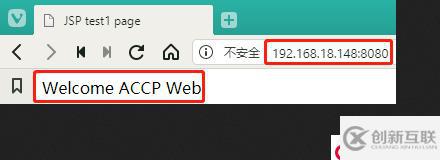
Nginx服务器CentOS 7-1的操作:
[root@localhost ~]# hostnamectl set-hostname nginx
[root@localhost ~]# su
[root@nginx ~]# yum install pcre-devel zlib-devel gcc gcc-c++ make -y
[root@nginx ~]# mkdir /aaa
[root@nginx ~]# mount.cifs //192.168.10.189/rpm /aaa
Password for root@//192.168.10.189/rpm:
[root@nginx ~]# cd /aaa/tomcat/
[root@nginx tomcat]# ls
apache-tomcat-7.0.54.tar.gz jdk-8u91-linux-x64.tar.gz
apache-tomcat-8.5.16.tar.gz nginx-1.12.0.tar.gz
jdk-7u65-linux-x64.gz nginx-1.6.0.tar.gz
[root@nginx tomcat]# tar zxvf nginx-1.12.0.tar.gz -C /usr/local/
[root@nginx tomcat]# cd /usr/local/nginx-1.12.0/
[root@nginx nginx-1.12.0]# ls
auto CHANGES.ru configure html man src
CHANGES conf contrib LICENSE README
[root@nginx nginx-1.12.0]# useradd -M -s /sbin/nologin nginx
[root@nginx nginx-1.12.0]# ./configure \
--prefix=/usr/local/nginx \
--user=nginx \
--group=nginx \
--with-http_stub_status_module \
--with-http_gzip_static_module \
--with-http_flv_module
[root@nginx nginx-1.12.0]# make && make install
[root@nginx nginx-1.12.0]# vim /usr/local/nginx/conf/nginx.conf
#gzip on; #在下行插入以下内容
upstream tomcat_server {
server 192.168.18.128:8080 weight=1;
server 192.168.18.148:8080 weight=1;
}
location / {
root html;
index index.html index.htm; #在下行插入
proxy_pass http://tomcat_server;
}
#修改完成后按Esc退出插入模式,输入:wq保存退出
[root@nginx nginx-1.12.0]# ln -s /usr/local/nginx/sbin/nginx /usr/local/sbin/
[root@nginx nginx-1.12.0]# nginx -t
nginx: the configuration file /usr/local/nginx/conf/nginx.conf syntax is ok
nginx: configuration file /usr/local/nginx/conf/nginx.conf test is successful
[root@nginx nginx-1.12.0]# nginx
[root@nginx nginx-1.12.0]# netstat -ntap | grep 80
tcp 0 0 0.0.0.0:80 0.0.0.0:* LISTEN 8917/nginx: master 验证轮询机制:
1.在宿主机中的浏览器输入:192.168.18.147 可以看到:Welcome KGC Web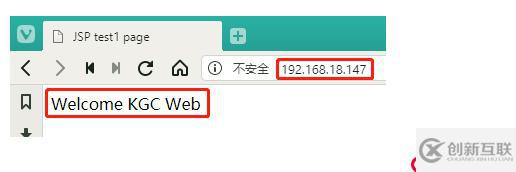
2.再次刷新可以可到:Welcome ACCP Web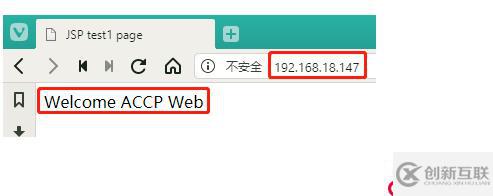
当前名称:Nginx+Tomcat负载均衡群集
转载来于:https://www.cdcxhl.com/article0/jipdoo.html
成都网站建设公司_创新互联,为您提供网站营销、网站设计公司、微信公众号、网站策划、自适应网站、企业建站
声明:本网站发布的内容(图片、视频和文字)以用户投稿、用户转载内容为主,如果涉及侵权请尽快告知,我们将会在第一时间删除。文章观点不代表本网站立场,如需处理请联系客服。电话:028-86922220;邮箱:631063699@qq.com。内容未经允许不得转载,或转载时需注明来源: 创新互联

- 移动网站建设注重的四方面 2023-03-27
- 移动网站建设需要注意哪些事项? 2022-12-01
- 移动网站建设要考虑哪些要素 2016-10-25
- 手机移动网站建设应注意的问题 2016-01-05
- 什么是移动网站建设流程? 2021-10-19
- 成都网站建设:移动网站建设要点分享! 2016-11-08
- 移动网站建设的好处 2016-11-08
- 移动网站建设关注移动支付花样百出,为此谁get了? 2022-07-14
- 移动网站建设的关键点有哪些? 2021-10-10
- 手机移动网站建设必知的常识 2022-11-12
- 移动网站建设应特别注意哪些事项 2022-11-16
- 移动网络与移动网站建设之间的关系和建站准备工作 2023-03-17